如何在 Google 表格中触发电子邮件
.jpg)
Microsoft Excel几十年来一直是个人和商业用途的计算机电子表格之王。虽然大多数大型企业可能会忠于微软,但其他企业可能会转向谷歌。使用 Google 表格,您可以获得 Excel 中常用的大部分工具,而且该应用程序是完全免费的。
尽管 Google 表格可能缺少 Excel 随时提供的一些高级功能,但您会感到惊讶你可以用谷歌的工具做的事情。示例之一是直接从您的电子表格发送电子邮件。
直接从 Google 表格发送电子邮件
如果您一直在 Google 表格菜单中搜索电子邮件发送选项,您可能已经意识到它不是在那里。虽然这看起来像是电子表格软件应该具备的工具,但这个要求有点复杂。原因是它需要太多的变量,一个简单的工具无法处理。
这正是 Google 表格与 Excel 接近的地方,因为它还允许您编写和编辑自己的脚本。只需几行代码,您就可以让 Google Sheets 做的事情比起初看起来的要多得多。
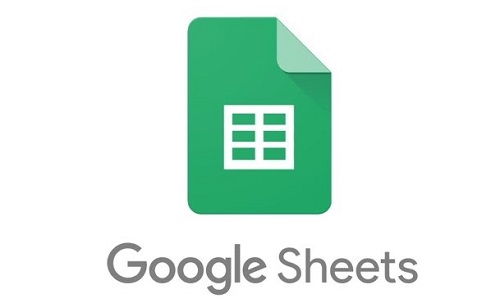
准备电子表格
这是最简单也是最好的方案帮助您了解 Google 表格编码的工作原理。为此,您需要三部分数据:电子邮件地址、电子邮件主题和消息文本。最好在此处使用您自己的电子邮件地址,以便您可以检查脚本是否已完成其工作。
首先,首先创建一个如下所示的电子表格:
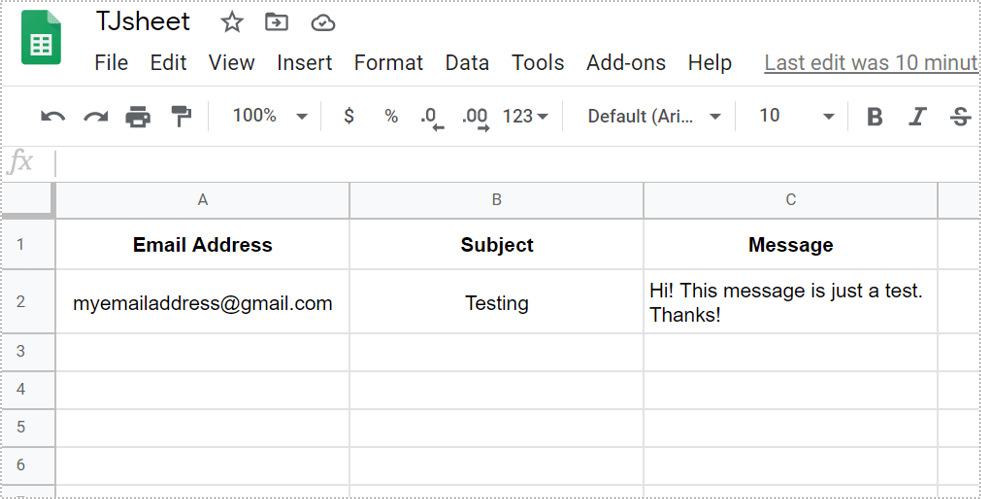
编写脚本
现在是为该电子表格编写代码的时候了。在页面顶部的菜单中,首先单击“工具”选项卡,然后单击“脚本编辑器”。当编辑器打开时,您将看到编码的起始模板。看起来像这样:
function myFunction() {
}
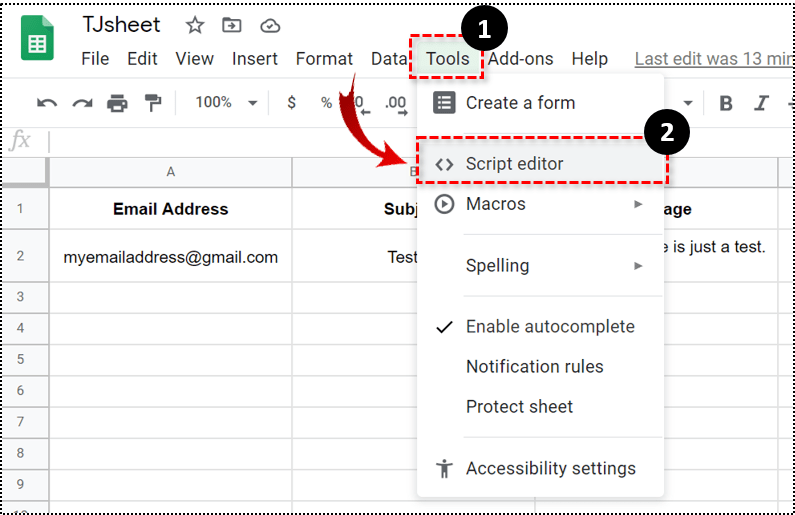
要使这个脚本成为你自己的,你需要改变它的名称。为此,只需将“myFunction”文本替换为“sendEmail”即可。当然,你可以给这个函数命名任何你想要的名字,只要确保它足够直观以便你知道它的作用。
现在您已经重命名了函数,是时候编写代码了。在这种情况下,复制下面的代码并将其粘贴在函数的两个大括号之间就足够了。最终结果应如下所示:
function sendEmail () {
var ss=SpreadsheetApp.getActiveSpreadsheet()
var sheet1=ss.getSheetByName(' Sheet1');
var emailAddress=sheet1.getRange(2,1).getValue();
var subject=sheet1.getRange(2,2).getValue();
var message=sheet1.getRange(2,3).getValue();
MailApp.sendEmail(emailAddress, subject, message);
}
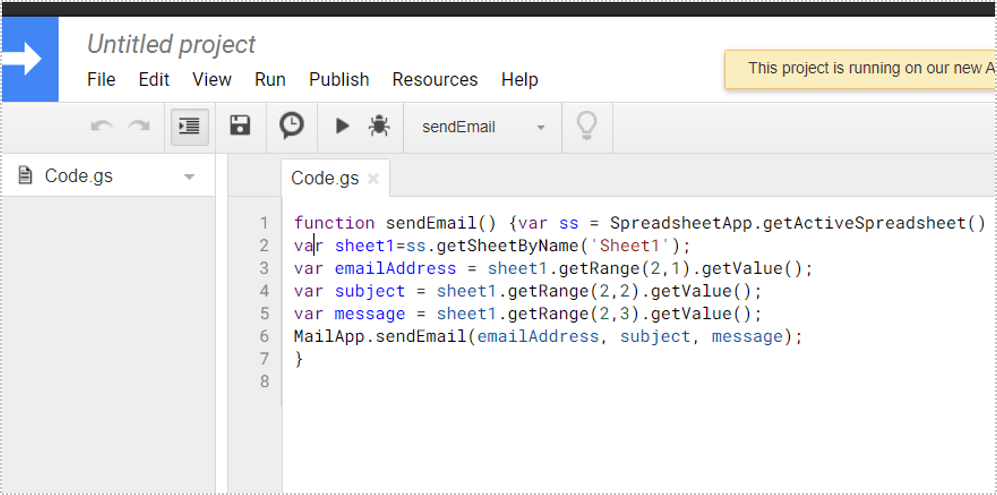
下一步是保存此脚本。通过单击“文件”选项卡上方的“未命名项目”为脚本指定名称。例如,您可以使用函数名称作为参考,因此键入“sendEmail”.单击顶部菜单中的“文件”选项卡,然后单击“保存”。
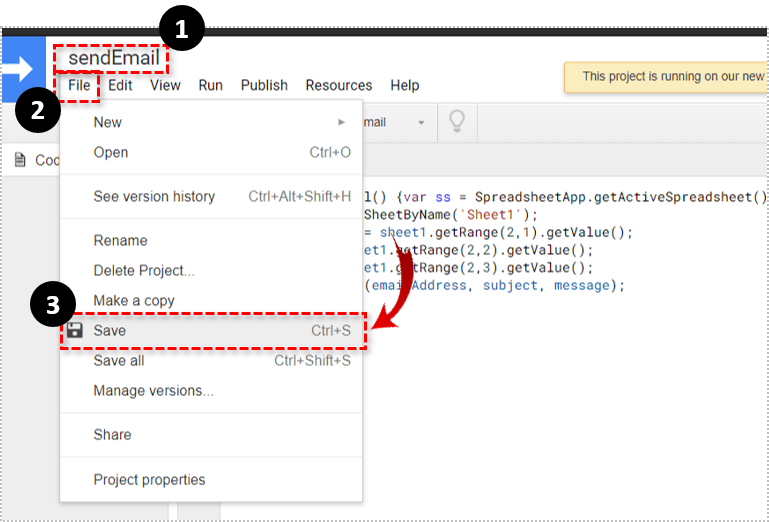
检查脚本
要检查脚本是否有错误,请单击脚本编辑器主屏幕上方工具栏中的播放按钮。作为预防措施为防止运行恶意脚本,该应用会要求您授予运行脚本的权限。为此,请按照以下几个步骤操作:
- 点击“查看权限”。
- 弹出警告,通知您 Google 无法识别脚本的作者。
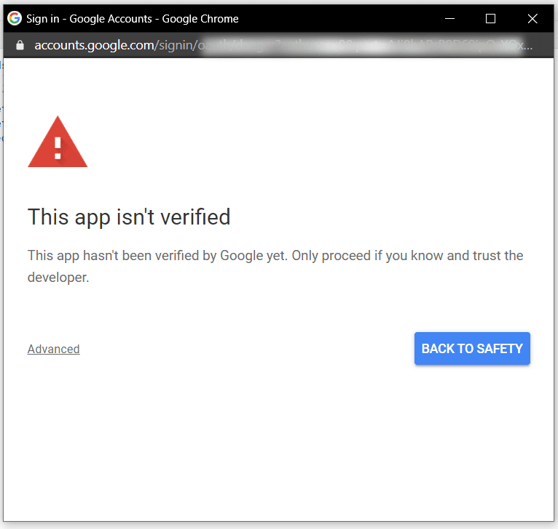
- 因为您是脚本的作者并且您知道可以运行它,点击“高级”。
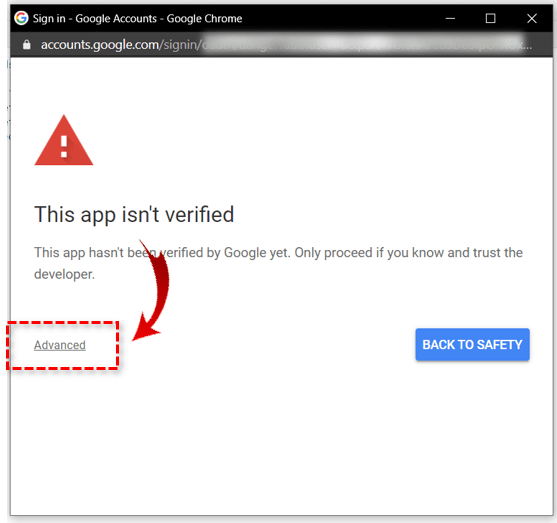
- 向下滚动选项并单击“转到发送电子邮件”。

- 现在应该会弹出一个确认屏幕,所以点击“允许”。
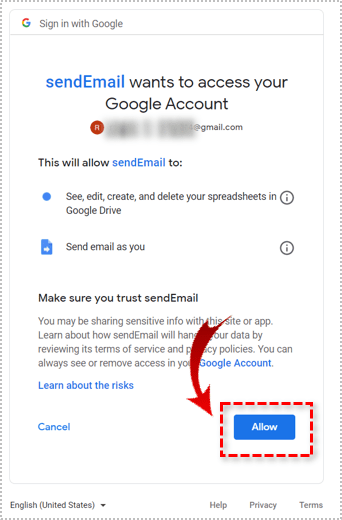
使用完成后,屏幕顶部会出现一个黄色标签,通知您脚本正在运行。当标签消失时,您的脚本已完成其任务。现在转到您的收件箱并检查您是否收到了电子邮件。此外,检查主题和消息文本是否与您在电子表格中定义的完全一致。
创建动作按钮
如果测试一切顺利,现在你需要添加动作按钮允许您手动触发电子邮件发送。
- 单击顶部菜单中的“插入”选项卡。
- 单击“绘图”。
- 当绘图窗口打开时,单击窗口菜单中的“形状”按钮。
- 单击“形状”。
- 选择“圆角矩形”选项,从
- 单击矩形并将其拖动到您希望操作按钮的大小。
- 现在双击矩形以添加文本。您可以输入“sendEmail”,例如您的脚本名称。
- 完成后,点击窗口右上角的“保存并关闭”按钮。
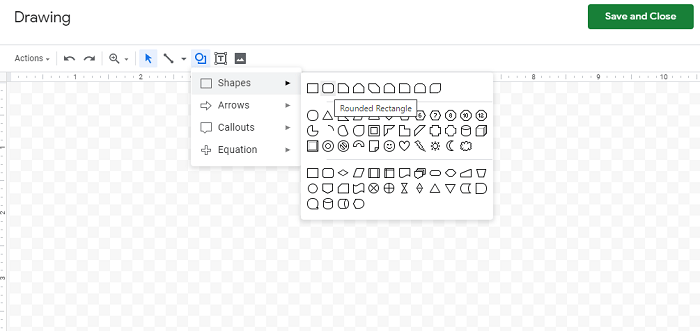
现在您需要将脚本连接到此按钮。
- 单击“发送电子邮件”按钮。
- 单击按钮右上角的三个点。
- 单击“分配脚本”。
- 输入函数的名称,在本例中为“ sendEmail”。
这最终将使您能够在单击此按钮时手动触发向您的地址发送电子邮件。
从电子表格到电子邮件
虽然此功能不是现成的菜单选项之一很好,有一种方法可以让它发挥作用。即使您不知道如何编码,本指南也会向您展示如何生成自己的脚本。既然您知道如何自动触发电子表格以发送电子邮件,请务必尝试使用此选项。
您是否已设法将 Google 表格设置为发送电子邮件?你如何使用这个功能?请在下面的评论部分分享您的想法。








0 评论